Outlook でリマインダーを閉じることができない [修正]
![Outlook でリマインダーを閉じることができない [修正]](https://cdn.thewindowsclub.blog/wp-content/uploads/2023/07/cannot-dismiss-reminders-in-outlook-1-1-1-640x375.webp)
Outlook では、一部のユーザーにリマインダーを何度も送信するというまれな動作があるようです。Outlook でリマインダーを削除できない場合、またはリマインダーが繰り返し表示される場合は、この記事が役に立ちます。リマインダーは鳴り続けますが、[閉じる] または [すべて閉じる] を選択しても機能しません。そして心配なのは、イベントによっては数週間、あるいは数か月も遅れていたり、まったく存在していないことだ。
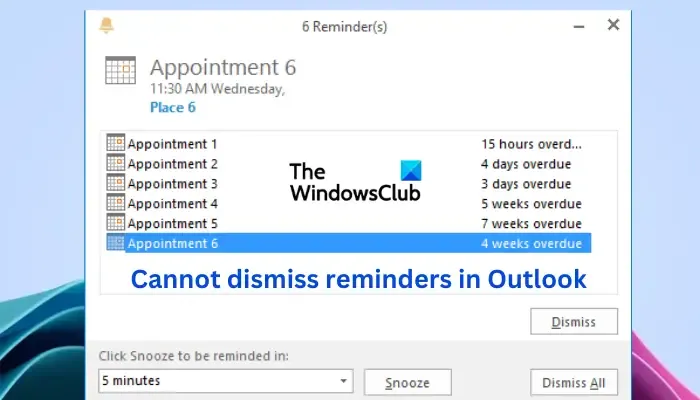
Microsoft Outlook は最も人気のある電子メール プラットフォームの1 つであり、リマインダー機能は多くのユーザーにとって重要です。しかし、すでに何か月も前にお世話になっているというリマインダーを受け取るのは迷惑です。さらに悪いことに、リマインダーを無視すると、リマインダーが削除できないか、しばらくすると再び表示され続けることに気づきます。
Outlookでリマインダーを無視できない問題を修正
Outlook でリマインダーを削除できない場合、またはリマインダーが繰り返し表示される場合は、次の解決策を試して問題を解決してください。
- コマンドを使用してリマインダーをリセットする
- オフラインアイテムをクリアする
- MFCMAPI を使用してリマインダーを削除する
- 新しい Outlook プロファイルを作成する
これらの解決策を 1 つずつ見てみましょう。
1] コマンドを使用してリマインダーをリセットする
Microsoft Outlook リマインダー フォルダーが破損している可能性があります。これを修正する最善の方法は、フォルダーをリセットまたはクリアすることです。コマンドを使用してリマインダーをリセットするには、次の手順を試してください。
- まず、Microsoft Outlook を閉じてから、次の手順に進みます。
- Windows ボタン + Rを押して、 [ファイル名を指定して実行]ダイアログ ボックスを開きます。
- [ファイル名を指定して実行]ボックスに次のコマンドを入力し、コンピューターのキーボードのEnter キーを押します。
outlook.exe /cleanreminders
この解決策が機能しない場合は、次の方法を試してください。
2]オフラインアイテムをクリア
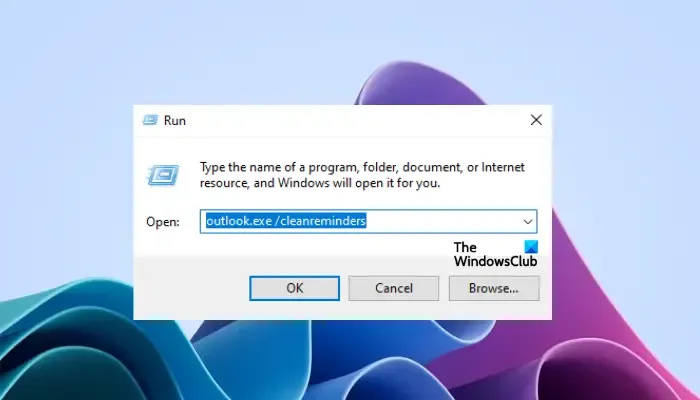
同期の問題がある場合、Outlook のアラームが繰り返し表示されることがあります。これを修正するには、予定表フォルダー内のすべてのオフライン アイテムを削除する必要があります。これにより、ローカル コピー内のアイテムは消去されますが、サーバーから再度ダウンロードされることに注意してください。次の手順を試してください。
- 影響を受けるカレンダーに移動し、右クリックします。
- [プロパティ]を選択し、[オフライン項目のクリア]をクリックします。
- 最後に、「OK」をクリックしてプロセスを完了します。
この手順により、予定表フォルダー内のすべてのアイテムが削除されます。アイテムを再ダウンロードするには、[送受信] を選択し、リボンから [フォルダーの更新] オプションをクリックします。これにより、アイテムが強制的に再ダウンロードされます。
3] MFCMAPIを使用してリマインダーを削除する
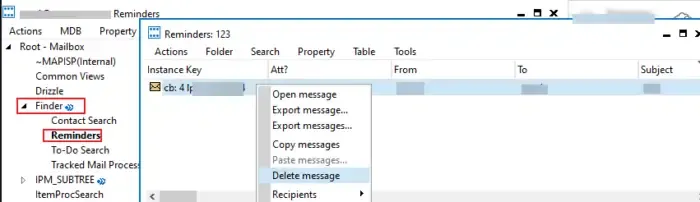
MFCMAPI (Microsoft Exchange Server MAPI エディターとも呼ばれます) を使用してリマインダー フォルダーを削除するには、次の手順を実行します。
- Outlook を閉じて、GitHubにアクセスしてMFCMAPI の最新バージョンをダウンロードします。
- MFCMAPIを開き、[ツール] > [オプション] に移動します。
- 次に、「OpenMsgStore を呼び出すときに MDB_ONLINE フラグを使用する」と「OpenEntry を呼び出すときに MAPI_NO_CACHE フラグを使用する」の横のボックスにチェックを入れます。
- 「OK」をクリックして変更を保存します。
- 「セッション」を選択し、「ログオン」をクリックします。
- ここで、変更するアカウント プロファイルを選択し、[OK]をクリックします。
- 開きたいメールボックスを見つけてダブルクリックします。
- 「ルートコンテナ」をクリックして展開します。
- これで、 「リマインダー」フォルダーが表示されます。それを右クリックし、[フォルダーの削除]を選択します。
- 最後に、Outlook.exe /cleanreminders および Outlook.exe /ResetFolders コマンドを実行して、リマインダーをクリアまたはリセットします。
これらの手順により、リマインダーは有効なエントリを復元し、新しいフォルダーを再作成します。
4] 新しい Outlook プロファイルを作成する
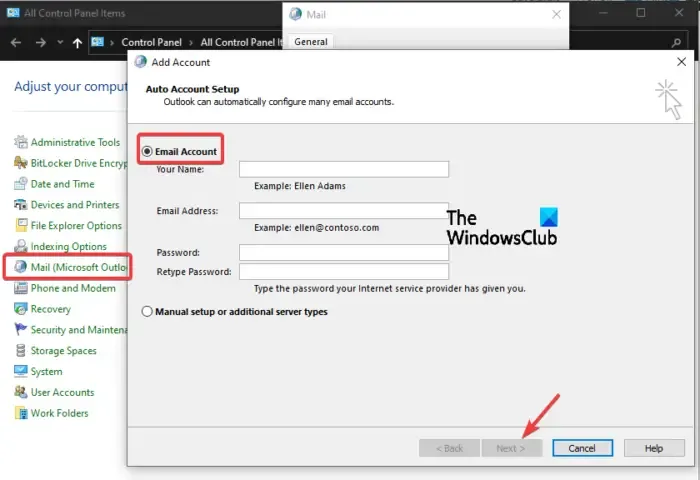
この解決策によって必ずしも問題が解決されるわけではありませんが、現在の Outlook プロファイルに問題があるかどうかを判断するのに役立ちます。たとえば、アカウントの同期に問題があり、リマインダーが繰り返し表示される可能性があります。次の手順を使用して、新しい Outlook プロファイルを作成します。
- PC でコントロール パネルを開きます。
- [メール (Microsoft Outlook)] > [プロファイルの表示] に移動します。
- 次に、[追加]を選択し、新しい Outlook プロファイルに名前を付けます。
- アカウント情報を入力し、プロファイル アカウントをデフォルトとして設定します。
- 次に、Microsoft Outlook を起動し、新しいプロファイルのリマインダーを無視できるかどうかを確認します。
ここで何か役に立てば幸いです。
Outlook の会議リマインダーが何度も表示されるのはなぜですか?
[リマインダー] フォルダーが破損しているか、Outlook プロファイル アカウントとの同期に問題があるため、Outlook 会議のリマインダーがポップアップし続けます。別の原因として PST ファイルの破損が考えられます。このファイルを修復すると問題を解決できます。また、非常にまれですが、ウイルスがこの問題を引き起こす可能性があります。
Outlook のリマインダーが表示されないのはなぜですか?
ネットワーク接続に問題があるか、日付が間違っているか、リマインダー フォルダーが破損しているため、Outlook にリマインダーが表示されない場合があります。同期の問題も問題である可能性があります。Outlook も更新されていることを確認してください。この投稿の解決策を使用して、問題の解決を試みることができます。



コメントを残す